Come utilizzare i segmenti, i rapporti e le dashboard personalizzati di Google Analytics: Social Media Examiner
Statistiche Di Google / / September 26, 2020

Vuoi di più da Google Analytics rispetto ai rapporti standard?
Sapevi che puoi ottenere dati personalizzati?
Google Analytics ti consente di creare segmenti, dashboard e rapporti personalizzati per trovare le informazioni più pertinenti per la tua attività.
In questo articolo ti mostrerò come farlo utilizzare queste funzionalità di Google Analytics.

# 1: segmenti personalizzati
I segmenti te lo consentono isolare il traffico specifico in Google Analytics. Ad esempio, supponiamo che tu voglia conoscere tutti i traffico che il tuo sito web riceve da Facebook. Puoi farlo usando un segmento.
Come impostare un segmento personalizzato
Per iniziare, vai a il profilo del tuo sito web in Google Analytics. Sotto il titolo di qualsiasi rapporto standard, ad esempio Panoramica del pubblico, c'è un'opzione per Aggiungi segmento.
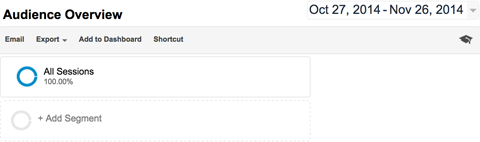
Quando tu fare clic su Aggiungi segmento, puoi vedere tutti i segmenti correnti e il pulsante rosso Nuovo segmento.
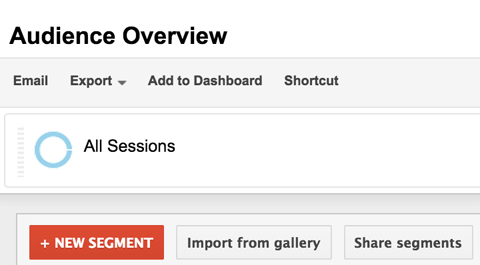
Per creare il tuo segmento, fai clic sul pulsante Nuovo segmento e dagli un nome che riconoscerai, come il traffico di Facebook. Poi fare clic sulla scheda Sorgenti di traffico e, nel campo Sorgente, immettere "facebook". Dovrebbe assomigliare a questo quando hai finito.
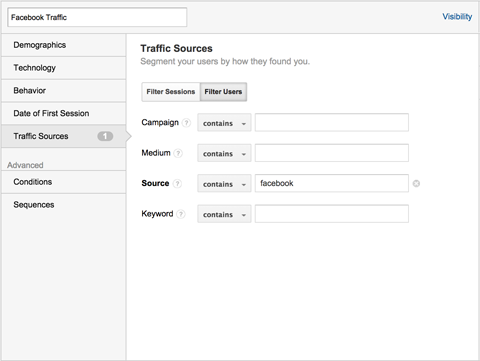
Fai clic sul pulsante Anteprima per vedere se il tuo segmento trova traffico in base alla configurazione che hai creato, che in questo caso è traffico da Facebook. Se lo fa, fare clic su Salva e viene applicato automaticamente alla visualizzazione di Google Analytics.
Ora puoi continuare a fare clic su tutti i tuoi rapporti standard, come Panoramica del pubblico, e vedere i dati specificamente correlati al tuo segmento di traffico di Facebook.
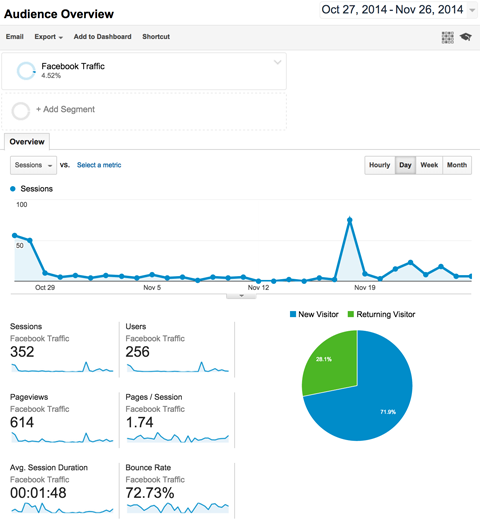
Utilizzo di segmenti personalizzati
Di seguito sono riportati alcuni esempi delle analisi dei dati che puoi eseguire con i segmenti:
- Visualizza la posizione geografica del tuo traffico Facebook con il rapporto Pubblico> Area geografica> Posizione.
- Distingua le sorgenti specifiche del tuo traffico Facebook (mobile contro desktop) con il rapporto Acquisizione> Tutto il traffico.
- Scopri quali sono i contenuti che piacciono di più al tuo traffico Facebook con il rapporto Comportamento> Contenuto del sito> Tutte le pagine.
- Scopri quanto bene il tuo traffico Facebook si converte verso obiettivi specifici con il rapporto Conversioni> Obiettivi> Panoramica.
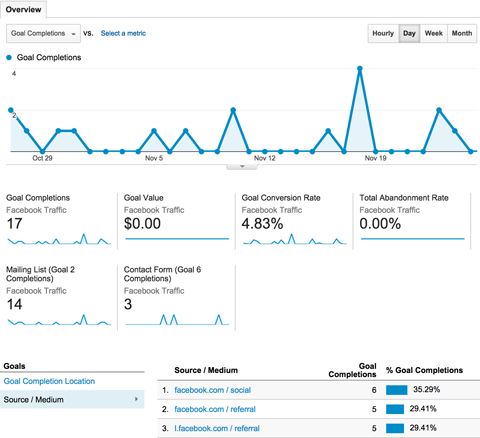
Puoi anche confronta il traffico di segmenti diversi.
Supponiamo che tu voglia esaminare tutti i tuoi rapporti per vedere le differenze tra Facebook e Traffico Twitter. Utilizzando i passaggi descritti sopra, impostare un segmento di traffico Twitter.
Quindi assicurati di te avere entrambi i segmenti selezionati nella parte superiore dei rapporti. Sarai quindi in grado di farlo vedere tutti i dati nei rapporti standard con il traffico Facebook evidenziato in un colore e il traffico Twitter evidenziato in un altro.
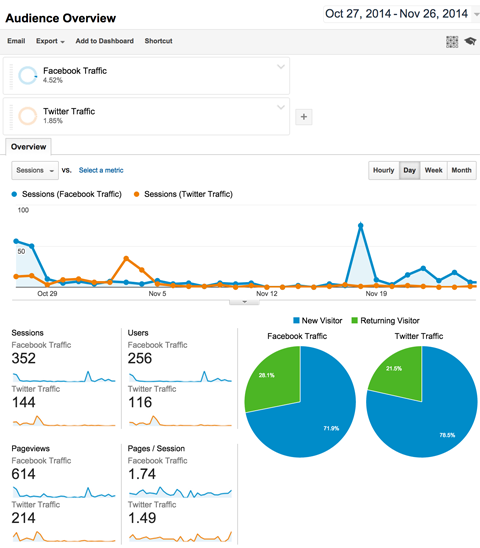
Ora puoi esaminare tutti i tuoi rapporti per vedere le differenze in entrambe le sorgenti di traffico.
Oltre a isolare il traffico da sorgenti specifiche, puoi farlo imposta segmenti per visualizzare il traffico:
- Da dati demografici specifici
- Da utenti con tecnologia specifica
- Con un comportamento specifico
- Ciò completa gli acquisti di e-commerce specifici
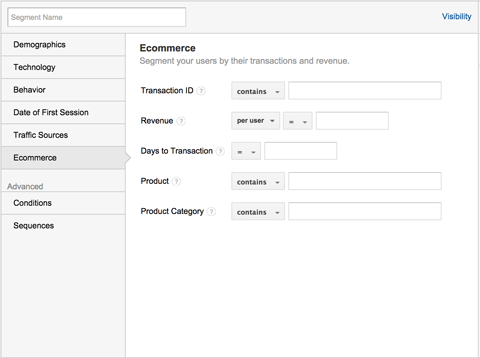
E tu puoi impostare i segmenti utilizzando qualsiasi altra dimensione o metrica scelta.
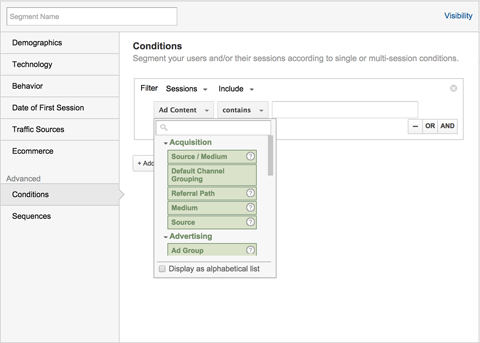
Ad esempio, gli editori che lo desiderano isolare il traffico di un particolare articolo può impostare un segmento Condizioni avanzate utilizzando la dimensione Comportamento> Pagina e inserendo l'URL dell'articolo nel campo.

Ora puoi visualizzare tutti i dati di Google Analytics per un particolare articolo, dai dati demografici alle conversioni.
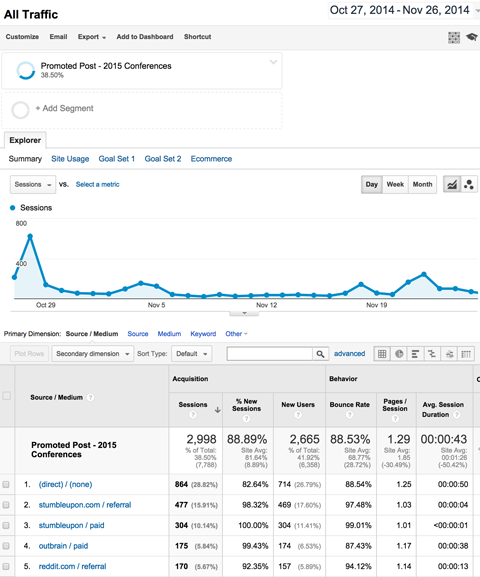
Puoi configurare più dimensioni e metriche in un segmento, quindi se vuoi isolare il traffico Facebook dagli Stati Uniti che rappresenta le donne nella fascia di età 18-24 in un segmento, Puoi.
O se vuoi isolare tutto il traffico dai principali social media in un segmento e tutto il traffico dai principali motori di ricerca in un altro segmento per confrontarli, Puoi. Le possibilità sono infinite.
# 2: rapporti personalizzati
Invece di fare affidamento sui rapporti standard forniti da Google Analytics, puoi semplicemente crearne uno tuo per mostrare i dati che ti interessano.
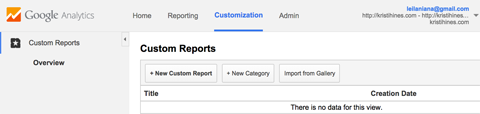
Come impostare un rapporto personalizzato
Puoi trova rapporti personalizzati nel menu Personalizzazione nella parte superiore di Google Analytics.
Il modo più semplice per capire come creare un rapporto personalizzato è comprendere innanzitutto le basi della creazione di un rapporto standard. Prendiamo il Acquisizione > Tutto il rapporto sul traffico come base.
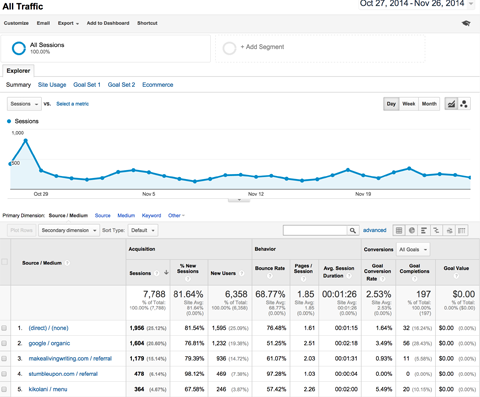
Per crea un rapporto personalizzato che imiti il rapporto Tutto il traffico, inizia assegnando al rapporto il titolo Tutto il traffico. Poi rinominare la prima scheda Riepilogo del rapporto e selezionare Explorer come tipo di rapporto. Questo ti dà il grafico nella parte superiore del rapporto e la tabella nella parte inferiore.
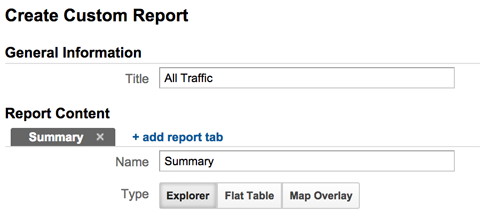
Assegna un nome al primo gruppo di metriche Metriche di base. Fare clic sul pulsante Aggiungi metrica per aggiungere sessioni,% nuove sessioni, utenti, frequenza di rimbalzo, pagine / sessione, valore medio Durata della sessione, Tasso di conversione all'obiettivo, Completamenti obiettivo e Valore obiettivo come metriche. Se inizi digitando i nomi nella casella di ricerca, troverai rapidamente ogni metrica.
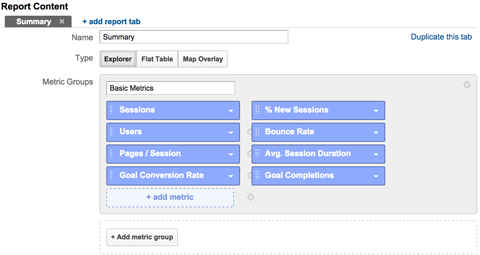
Fai clic sul pulsante Aggiungi gruppo di metriche per aggiungere un secondo gruppo di metriche e denominarlo E-commerce. Poi fai clic sul pulsante Aggiungi metrica per aggiungere Transazioni, Entrate e Tasso di conversione e-commerce come metriche per il gruppo di metriche E-commerce.
Ricevi la formazione sul marketing di YouTube - Online!

Vuoi migliorare il tuo coinvolgimento e le tue vendite con YouTube? Quindi unisciti al più grande e migliore raduno di esperti di marketing di YouTube mentre condividono le loro strategie comprovate. Riceverai istruzioni dettagliate in tempo reale incentrate su Strategia di YouTube, creazione di video e annunci di YouTube. Diventa l'eroe del marketing di YouTube per la tua azienda e i tuoi clienti mentre implementi strategie che ottengono risultati comprovati. Questo è un evento di formazione online dal vivo dei tuoi amici su Social Media Examiner.
CLICCA QUI PER I DETTAGLI - I SALDI FINISCONO IL 22 SETTEMBRE!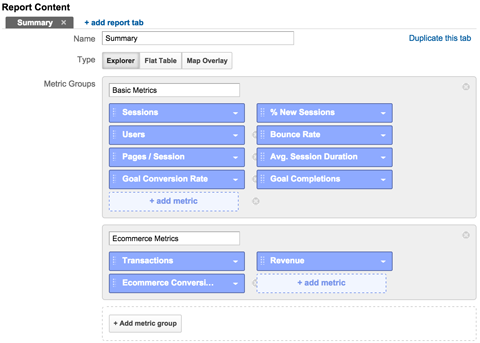
Successivamente, in base ai dettagli sulle dimensioni, fare clic sul pulsante Aggiungi dimensione per aggiungere Sorgente / Mezzo.
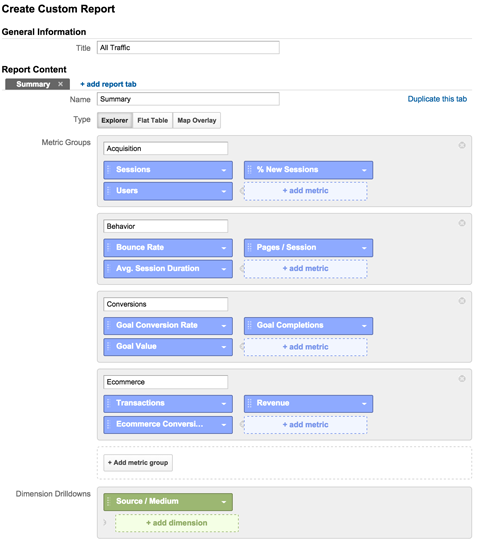
Continua a fare clic sul pulsante Aggiungi dimensione per aggiungere Sorgente, Mezzo e Parola chiave. Una volta che hai finito, fare clic sul pulsante Salva.
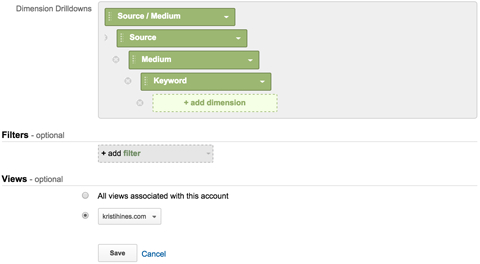
Verrai quindi indirizzato a un nuovo rapporto personalizzato simile al rapporto standard Tutto il traffico.
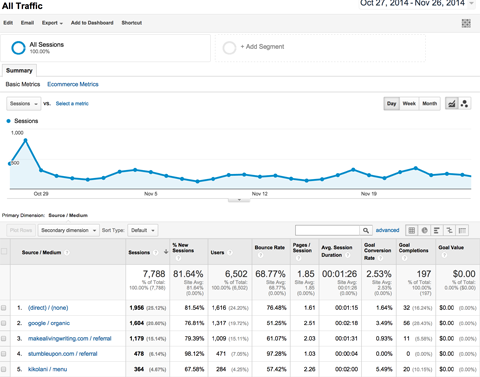
Utilizzo di rapporti personalizzati
Ora che hai una buona idea di cosa andrà a finire in un rapporto personalizzato, puoi creare qualsiasi rapporto tu scelga.
Dopo aver creato i rapporti, puoi farlo usa l'opzione Collegamento nel menu sotto il nome del rapporto per creare un collegamento per accedere al tuo rapporto personalizzato nella barra laterale sinistra di Google Analytics.
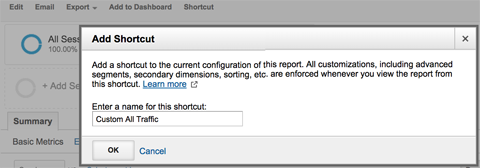
Puoi utilizza l'opzione Esporta nel menu sotto il nome del rapporto per scaricare il tuo rapporto personalizzato in un formato a tua scelta.
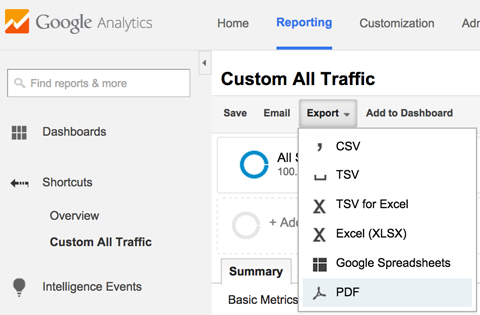
L'opzione Email nel menu sotto il nome del rapporto te lo consente inviare tramite posta elettronica il rapporto personalizzato a un indirizzo di posta elettronica specifico nel formato di tua scelta una volta o regolarmente.
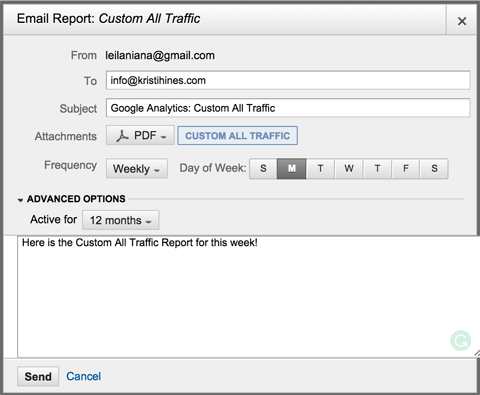
# 3: dashboard personalizzate
Se preferisci visualizzare i tuoi dati di Google Analytics in una dashboard, puoi creare dashboard personalizzate piene di widget con dati specifici di Google Analytics. In questo modo, ottieni i dati che desideri, esattamente come li desideri.
Come creare dashboard personalizzati
Per creare la tua dashboard personalizzata, fare clic sul collegamento Nuovo dashboard in Dashboard nel menu della barra laterale sinistra di Google Analytics (sopra le voci di menu dei rapporti standard).
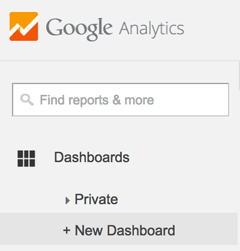
Avrai la possibilità di creare un dashboard Blank Canvas (vuoto) o un dashboard Starter con widget di esempio.
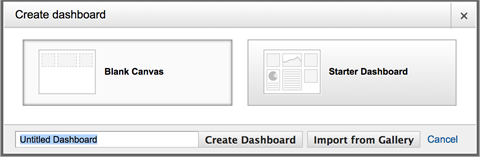
Inizia con Starter Dashboard. Questo ti darà alcuni widget con cui sperimentare. Puoi passa il mouse su ciascuno dei widget e fai clic sull'icona della matita per modificarli.
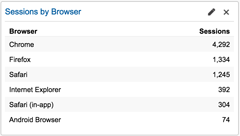
Ciò ti consentirà di vedere come vengono creati i tipi di widget.
Come puoi vedere, puoi creare widget personalizzati in diversi formati per estrarre dati normali, nonché dati dei visitatori in tempo reale. Puoi aggiungere dimensioni e metriche specifiche in base al formato del widget che hai scelto e uniforme collegalo a rapporti standard o personalizzati all'interno di Google Analytics per ulteriori informazioni.
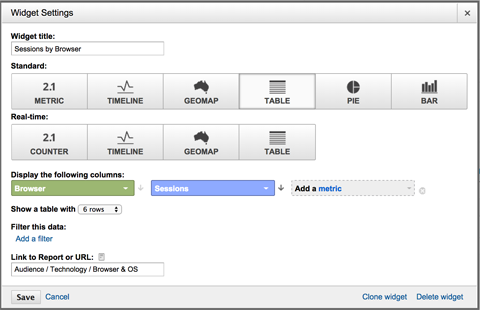
Da qui puoi modificare i widget nella dashboard iniziale o iniziare a farlo crea i tuoi widget in un nuovo dashboard Canvas vuoto utilizzando il pulsante Aggiungi widget nel menu sotto il nome del dashboard.
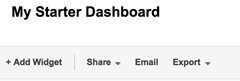
Puoi anche formattare il layout delle colonne della dashboard utilizzando la voce di menu Personalizza dashboard.
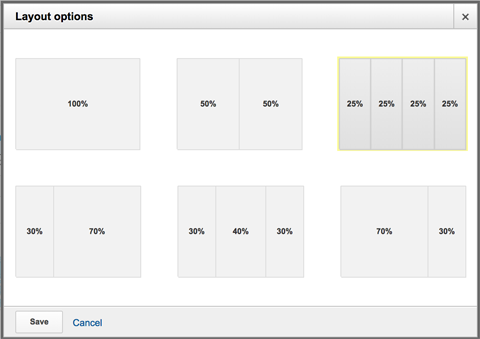
Sperimenta con diversi formati e dati fino a te trova la raccolta perfetta di dashboard che ti forniscono tutti i dati che desideri su una schermata.
Utilizzo di dashboard personalizzate
Simile ai rapporti personalizzati, hai la possibilità di farlo esportare la dashboard come PDF e riceverla regolarmente tramite e-mail.
È possibile utilizzare questa opzione per inviare via e-mail i dati del dashboard standard, nonché i dashboard in tempo reale, a te stesso su base giornaliera o settimanale.
Suggerimento bonus: dashboard di terze parti
L'unica cosa che non puoi fare con i dashboard di Google Analytics è visualizzare i dati da più di un sito web in un dashboard alla volta. Se possiedi o gestisci più siti web, avere una dashboard con i dati di base di Google Analytics per tutti quei siti web è un enorme risparmio di tempo.
Per fare ciò, utilizzare uno strumento di terze parti chiamato Cyfe per creare una dashboard di Google Analytics con i dati di tutti i tuoi siti web su un'unica schermata. Ad esempio, puoi creare un blocco di widget di panoramica che mostra le visualizzazioni di pagina, le sessioni e gli utenti.
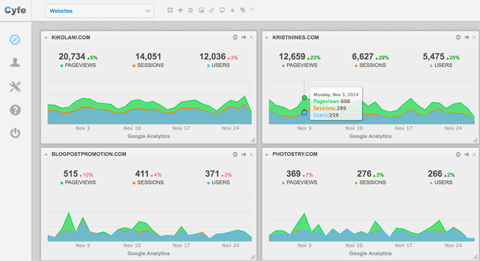
Puoi anche creare colonne di widget con dati importanti di Google Analytics per ogni sito web.
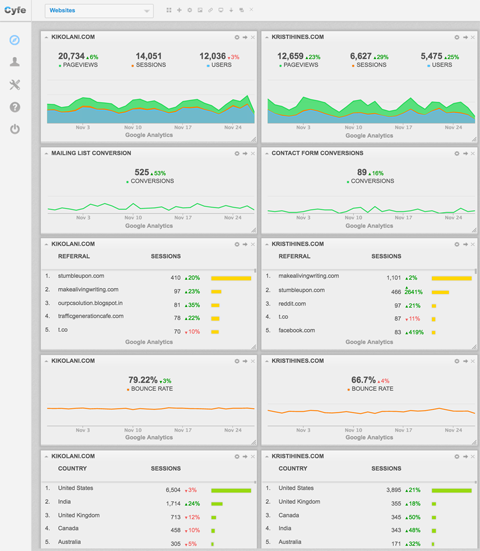
Puoi persino impostare rapporti da inviarti via email su base regolare con tutti i widget di Google Analytics per i tuoi siti web.
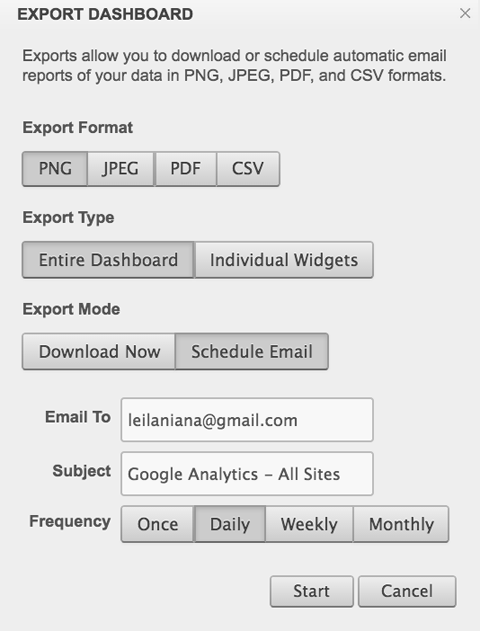
Questa è un'ottima opzione se hai più siti web o desideri visualizzare i tuoi dati di Google Analytics insieme ai widget con i social media e altri dati aziendali.
Come ottenere più segmenti, rapporti e dashboard personalizzati
Il Galleria di soluzioni di Google Analytics è pieno di segmenti personalizzati, rapporti e dashboard creati da altri utenti di Google Analytics. Per visualizzarli, fare clic sul pulsante Importa dalla galleria nelle sezioni Segmenti, Rapporti e Dashboard di Google Analytics.
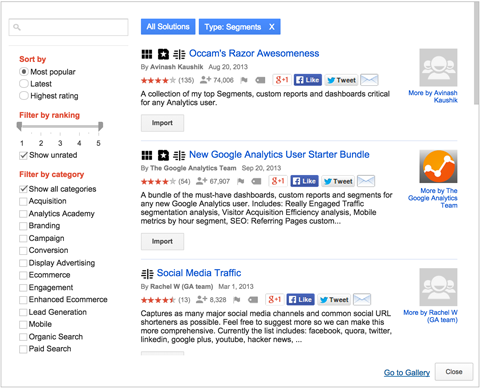
Puoi filtra segmenti, rapporti e dashboard per categoria da Acquisizione a Ricerca a pagamento oppure utilizza la casella di ricerca per trovare segmenti per parola chiave. Quando trovi quello che vuoi fai clic sul pulsante Importa sotto di esso per aggiungerlo al tuo account Google Analytics.
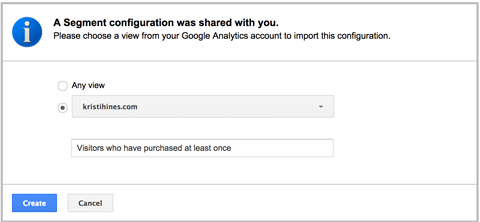
Allo stesso modo, c'è anche un'opzione per condividi un link alla tua risorsa personalizzata direttamente con qualcun altro o aggiungi la tua risorsa alla Galleria soluzioni di Google Analytics.

Tieni presente che quando condividi un segmento, un rapporto o una dashboard, condividi solo la struttura. Stai certo che nessuno riceverà i tuoi dati effettivi di Google Analytics quando lo fai.
Conclusione
Google Analytics ha molte funzionalità oltre ai suoi rapporti standard per aiutarti a vedere l'analisi del tuo sito web sotto una luce completamente nuova. I suggerimenti sopra riportati possono aiutarti a suddividere i dati con segmenti, rapporti e dashboard personalizzati per saperne di più sul tuo traffico.
Cosa pensi? Utilizzi segmenti, rapporti e dashboard in Google Analytics? Quali sono i tuoi preferiti? Per favore condividi nei commenti!



